Hogyan kell telepíteni a wordpress sablont az admin felületen, wordpress mánia
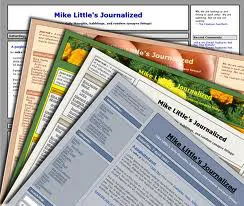
Az interneten ma megtalálható több ezer ingyenes témák a blog a WordPress. Csak a hivatalos honlapján a WordPress ezren, a szeme csak futni.
Szóval, milyen gondokkal van a kiválasztási minta nem fordul elő. Amikor először telepíteni WordPress motor alapértelmezés szerint, meg két hivatalos sablont, és ha nem tetszik, hadd változtatni a másikra.
Hogyan lehet megtalálni és telepíteni a WordPress sablon blog
Ezt meg lehet tenni három módon. A két legegyszerűbb - a telepítés a az admin. 1. A Megjelenés. kattintson a alszakasz „Témák”:
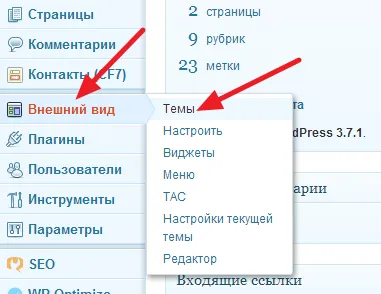
A következő oldalon, kattintson a fülre, válassza ki a témát. megtalálni a téma bizonyos funkciók: .. szín, oszlop szélességét stb jelölni azokat jelölje:
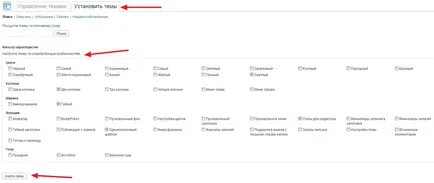
Keresse meg és kattintson a témában. Szemed előtt a keresési eredmény megjelenik - a sablonokat a kiválasztott kulcsszavak:
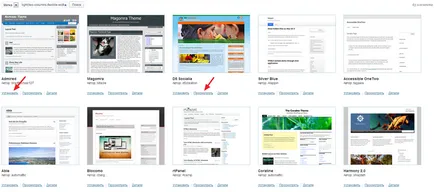
2. A második módja annak, hogy változtassa meg a blog sablon - telepíteni a merevlemezre. Itt talált és letöltött egy témát a számítógépen, és telepítenie kell azt a lap témában - „Feltöltés”:
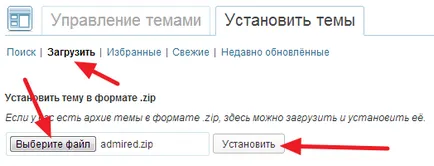
Jelölje ki a fájlt a téma zip fájlt a merevlemezen, és kattintson a Telepítés gombra. Csak akkor kell aktiválni:
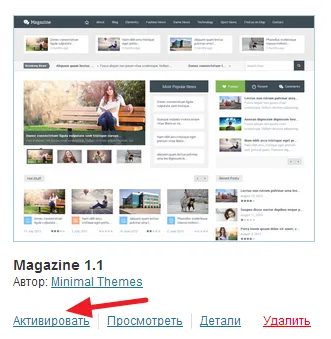
Kész. Vegyük azt az esetet, ha van egy hiba a telepítés során sablon:
Archív telepítése sikertelen volt. A téma nem táblázatstílusok style.css
Ha letöltötte az admin panel megkaptad az üzenetet - a téma van beállítva hiba, nincs stíluslap (CSS) - használja az egyszerű utasításokat.
Letöltötte a fájlt, csomagolja ki, és látni, hogy van:
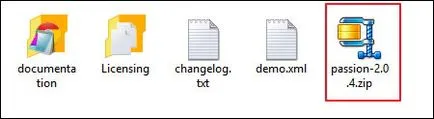
Mint láthatjuk, lehet, hogy más fájlok fájlok: dokumentáció; Engedély és más, és az archív magát WP téma. Itt az archívumot, és fel kell töltenie a tárhely. Még akkor ellenőrizze, csomagolja ki, és ha van a mappában lévő fájlok - functions.php, header.php index.php, és így tovább, akkor minden rendben van. Amint azt a mappát, hogy archiválja a zip letölthető. Felhívjuk figyelmét, hogy lehet, hogy a téma nem az archívumban, mint egy egyszerű mappát, akkor azt kell archiválni, zip vagy rar. Itt az új fájl könnyen letölthető az admin felületen a webhelyen. Remélem, minden most már értem, hogy mi a teendő ilyen esetben.
Telepítése Wordpress sablon tárhely a File Manager
3. lépés a hosting kezelőpanel (a példában nemzette hosting), kattintson a File Manager:
Ezután válassza ki a blog, ahol meg szeretné telepíteni a témát, majd - public_html - wp-content és témák mappába töltse le a fájlt a sablon:
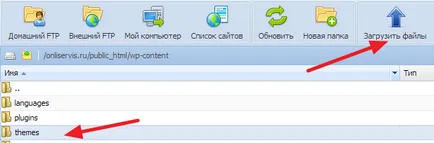
Akkor meg kell kibontani a fájlt, és azt követően, hogy csak megy az admin felületre blogod - Megjelenés - témák. Az utolsó lépés -, hogy aktiválja a betöltött témát. Mindent. Kész. Csak ne felejtsük el ellenőrizni TAC bővítmény sablonokat külföldi kapcsolatok.
Sok szerencsét, kedves kollégák. Míg újra találkozunk.